-
小编告诉你笔记本电脑没有声音怎么办
- 2018-10-10 11:46:36 来源:windows10系统之家 作者:爱win10
再我们使用电脑的过程中多多少少都会遇到一些问题,电脑没声音就是比较常见的问题,那么笔记本电脑没有声音怎么办呢?别着急,今天小编就来告诉你笔记本电脑没有声音怎么办。
前几天小编收到一个用户的求助信息,说他的笔记本电脑没声音了,询问小编电脑没声音怎么办,其实电脑没声音是很常见的问题,下面小编就来跟你说说电脑没声音的解决方法。
笔记本电脑没有声音怎么办
1.小编这里以win7系统为例说明,进入系统桌面,鼠标右键“计算机”,选择“属性”打开。

电脑没声音系统软件图解1
2.接着再左侧页面点击“设备管理器”打开。

电脑没有声音怎么办系统软件图解2
3.再设备管理器界面找到“声音、游戏和视频控制器”并点击前面的小三角符号。

电脑没有声音怎么办系统软件图解3
4.查看是否有黄色的感叹号或问好,如果有就说明可能缺少声卡驱动。您只需安装声卡驱动就可以解决问题了。

电脑没有声音怎么办系统软件图解4
5.百度搜索声卡驱动并下载安装,安装完毕后电脑没声音的问题就解决了。

笔记本系统软件图解5
现在知道笔记本电脑没有声音怎么办了吧,希望对您有帮助。
猜您喜欢
- lenovo win7旗舰版最新下载2016-12-05
- 生活科普知识之打雷可以玩电脑吗..2020-11-23
- winsxs文件夹怎么清理2020-12-19
- 新萝卜家园纯净版win7最新下载..2017-05-03
- 电脑没有音频设备怎么办,小编告诉你电..2018-06-11
- Win7系统待机休眠无法唤醒怎么办..2015-05-07
相关推荐
- winxp直接升级win10图文教程 2016-07-30
- 最详尽的w7雨林木风重装系统教程.. 2017-06-26
- 电脑显示器,小编告诉你电脑显示器亮度.. 2018-03-20
- 小编告诉你静态ip怎么设置 2018-09-30
- ghost win7 64位系统安装教程 2016-11-01
- matlab,小编告诉你matlab安装教程.. 2018-05-18





 系统之家一键重装
系统之家一键重装
 小白重装win10
小白重装win10
 Google Calendar插件 v2.1官方版
Google Calendar插件 v2.1官方版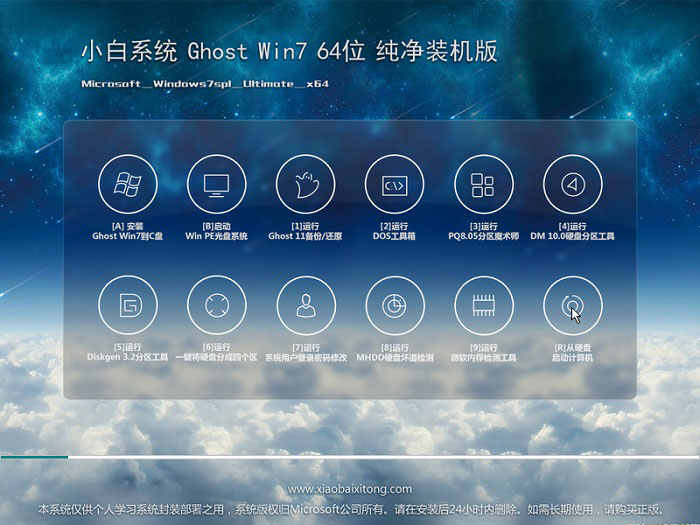 小白系统win7 64位纯净装机版 v1909
小白系统win7 64位纯净装机版 v1909 雨林木风Ghost win8 32位专业版下载v201707
雨林木风Ghost win8 32位专业版下载v201707 深度技术ghost win10 x64专业版v201604
深度技术ghost win10 x64专业版v201604 小雨免费电脑发短信软件v1.0(免费发送短信软件)
小雨免费电脑发短信软件v1.0(免费发送短信软件) 360游戏盒子v1.6下载(游戏合集大全)
360游戏盒子v1.6下载(游戏合集大全) Magic Audio
Magic Audio  雨林木风ghos
雨林木风ghos 系统之家ghos
系统之家ghos 火狐浏览器(F
火狐浏览器(F 萝卜家园 Gho
萝卜家园 Gho Chromium站长
Chromium站长 35Q游戏浏览
35Q游戏浏览 小白系统 gho
小白系统 gho 老毛桃ghost
老毛桃ghost  电脑公司ghos
电脑公司ghos 粤公网安备 44130202001061号
粤公网安备 44130202001061号